Tarvitsevatko Macit todella palomuurin?

Kaivaamalla Macin asetuksia löydät palomuurin, joka on oletuksena pois päältä. Eikö se ole turvatonta? Miksi Apple on niin vastuuton?

Nykyään monet käyttäjät haluavat muuntaa tietoja Windows-tietokoneista Mac OS X -käyttöjärjestelmään työskentelyä varten tai yksinkertaisesti muuntaakseen kuvia tai ääniä. Siksi syntyi monia tukityökaluja, mukaan lukien Windows Migration Assistant -ohjelmisto.
Mac OS X:ssä tämä työkalu on sisäänrakennettu, joten voit vaihtaa nopeasti Windowsista käyttöjärjestelmään Esimerkiksi sähköpostit Windows Live Mailista ja Outlookista siirretään sähköpostiin Macissa, kun taas Windowsin yhteystiedot siirretään myös Yhteystiedot-sovellukseen. Tässä artikkelissa näytämme sinulle, kuinka voit käyttää tätä työkalua tietojen muuntamiseen Windowsista Mac OS X:ään.
Tämän työkalun käyttäminen edellyttää, että Mac ja Windows ovat samassa verkossa.
1. Asenna Windows Migration Assistant Windowsiin:
Vaihe 1:
Voit ladata Windows Migration Assistantin tietokoneellesi alla olevasta linkistä.
Vaihe 2:
Jatkamme asennusta Windowsiin. Napsauta Seuraava jatkaaksesi ohjelman asennusta.
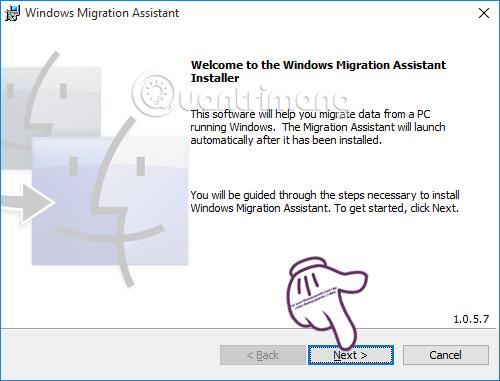
Vaihe 3:
Valitset ruudun Hyväksyn lisenssisopimuksen ehdot , hyväksyn ehdot. Napsauta Asenna asentaaksesi.
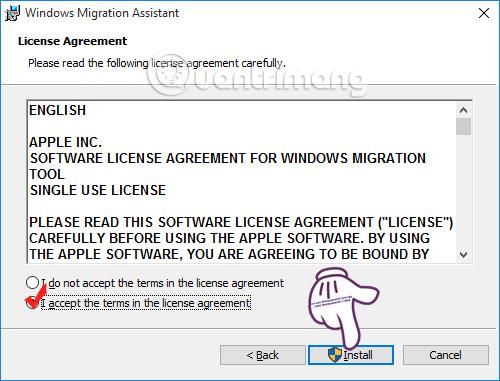
Vaihe 4:
Odotat automaattista asennusta. Sitten näkyviin tulee alla oleva ikkuna, napsauta Valmis viimeistelläksesi Windows Migration Assistantin asennuksen tietokoneeseen.
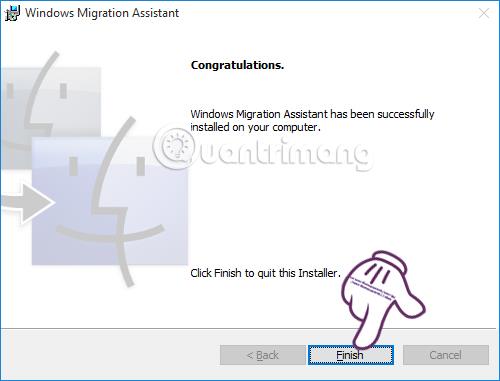
Vaihe 5:
Välittömästi sen jälkeen ohjelma yksinkertaisesti selittää, kuinka tietojen muuntaminen toimii. Napsauta Jatka jatkaaksesi tietojen muuntamisen vaiheita.
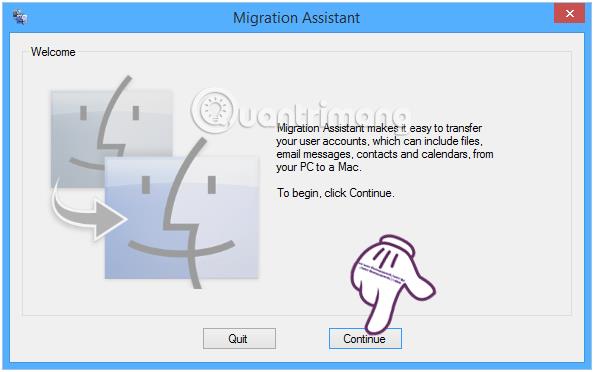
Seuraavaksi ohjelma kerää automaattisesti tietoja Windows-tietokoneellesi tilistäsi, sähköpostiosoitteestasi ja henkilökohtaisista tiedostoistasi. Napsauta sitten Jatka etsiäksemme Mac-tietokoneita, joissa on sama verkkoyhteys.
2. Käytä Windows Migration Assistantia Mac OS X:ssä:
Huomaa , että Windows-tietokoneesi täytyy silti suorittaa ohjelma ja muodostaa yhteys samaan verkkoon näiden kahden laitteen kanssa.
Vaihe 1:
Macissa voimme avata Migration Assistantin siirtymällä Apuohjelmat-kansioon (Sovellukset-kansiossa) tai käyttämällä Spotlight-hakua . Työkalulla on meille kolme vaihtoehtoa:
Valitsemme Windows-tietokoneesta (Windows-tietokoneesta) ja napsautamme Jatka .
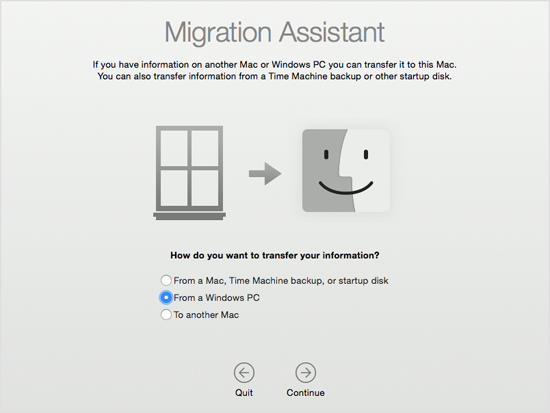
Vaihe 2:
Työkalu pyytää sinua antamaan salasanan Macissa. Napsauta Jatka etsiäksesi Windows-tietokoneita.
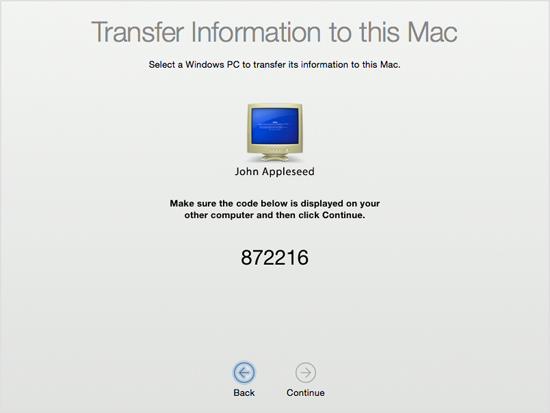
Samalla saat myös salasanan Windows-tietokoneellesi , napsauta Jatka .
Vaihe 3:
Välittömästi kun olet yhdistänyt kaksi laitetta samalla salasanalla, työkalu näyttää täydellisen luettelon Windows-tietokoneen varmuuskopiotiedoista . Voimme napsauttaa kussakin kansiossa olevaa kolmiokuvaketta laajentaaksemme siirrettävien tietojen valikoimaa. Napsauta Jatka jatkaaksesi tiedonsiirtoa.
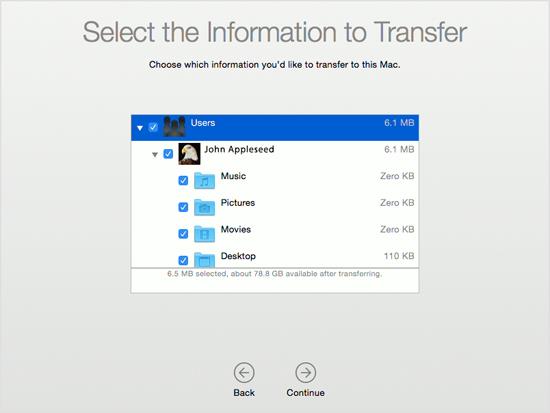
Siirtoaika on nopea tai hidas kansion koosta riippuen.
Katso lisää artikkeleita täältä:
Menestystä toivottaen!
Kaivaamalla Macin asetuksia löydät palomuurin, joka on oletuksena pois päältä. Eikö se ole turvatonta? Miksi Apple on niin vastuuton?
Windows-käyttöjärjestelmissä voit poistaa tiedostoja pysyvästi pitämällä Shift-näppäintä painettuna. Tämä menetelmä ei kuitenkaan ole käytettävissä Macissa. Ja Mac-käyttäjien on odotettava OS X 10.11 El Capitaniin asti voidakseen käyttää tätä ominaisuutta.
Tarve siirtää tietoja Windowsista Mac OS X:ään on yhä suositumpaa, mikä johtaa moniin muuntamista tukeviin ohjelmistoihin. Sisäänrakennettu Windows Migration Assistant -työkalu Mac OS X:ssä auttaa nopeuttamaan muuntamista.
Jos pidät VMwaresta VirtualBoxin sijaan, voit luoda macOS Monterey -virtuaalikoneen VMwarella, joka toimii täsmälleen kuten VirtualBox.
Tämä artikkeli opastaa sinut yksinkertaisten vaiheiden läpi, jotka sinun on suoritettava poistaaksesi (unohdaksesi) aiemmin yhdistetyn WiFi-verkon Macissasi.
Salasanan asettaminen tietokoneellesi on yksinkertaisin tapa suojata tietokoneesi luvattomalta käytöltä tai tunkeutumiselta asiakirjoihin tai henkilökohtaisiin tietoihisi.
Viime aikoina Java on kohtaamassa suuria tietoturvaongelmia, tässä työkalussa on monia haavoittuvuuksia. Hakkerit voivat varastaa tärkeitä tietoja. Siksi tietoturvan varmistamiseksi sinun tulee poistaa Java tietokoneesi verkkoselaimesta.
Haluatko lukea Mac-aseman Windowsissa? Tämän päivän artikkeli kertoo sinulle kaiken, mitä sinun tarvitsee tietää saadaksesi Mac-asemasi toimimaan Windowsissa.
DPI (dots per inch) on yksikkö, joka mittaa tietokoneen hiiren herkkyyttä. Mitä korkeampi DPI, sitä kauemmin näytöllä oleva osoitin voi liikkua näytöllä joka kerta, kun hiirtä liikutetaan.
Tips.BlogCafeIT opastaa sinua asentamaan Windows 10 MacBook Prohon (versio 2016 ja uudemmat).
Kansion tai tiedoston piilottaminen tai piilottaminen tietokoneellasi varmistaa osittain kansion tai tiedoston sisältämien tietojen turvallisuuden, jotta muut eivät löydä niitä.
Jotkut tutkijat uskovat, että tietokoneiden lähettämä valo on syynä monien ihmisten unettomuuteen ja levottomaan uneen. Onneksi on olemassa ratkaisu – PC:n ja Macin sinisen valon rajoitusominaisuus – joka auttaa sinua pääsemään eroon tästä unettomuusongelmasta.
Jos tietokoneesi, Mac- tai Android- tai iOS-laitteesi eivät pysty katsomaan videoita Youtubessa tai lataamaan videoita tai videoita ei voi toistaa, voit korjata virheen käyttämällä joitain alla olevista ratkaisuista.










